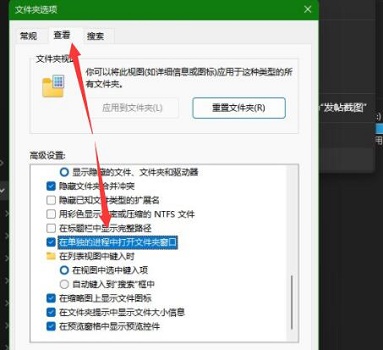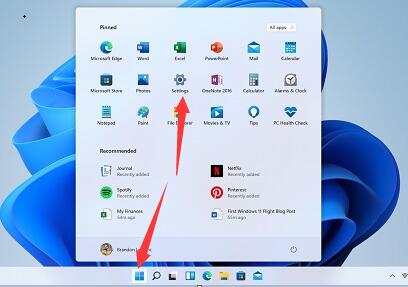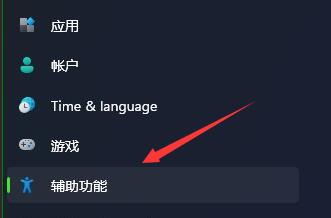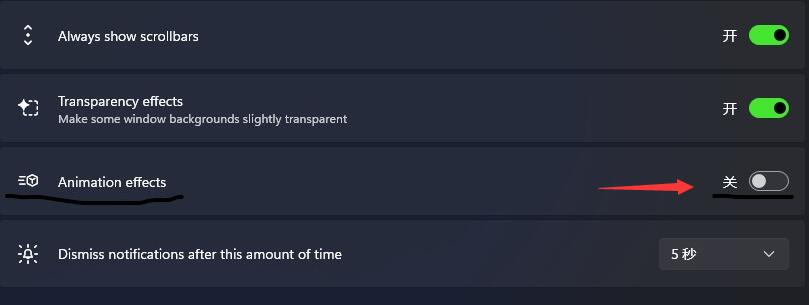Win11读取硬盘卡顿怎么办?当Win11在读取硬盘时出现卡顿的情况,可能是由于多种因素引起的,例如某些应用程序、进程或服务可能会占用大量的系统资源、过时或不兼容的硬盘驱动程序也可能导致卡顿、某些系统设置可能会影响硬盘读取性能。下面小编带来了解决方法,我们一起来看看吧。
方法一:
1、首先打开我的电脑,然后点击上方的三个点,在下拉菜单中选择“选项”。
2、然后点击上方的“查看”选项卡,然后勾选其中的“在单独的进程中打开文件夹窗口”即可。
方法二:
1、首先点击下方的开始菜单,然后选择其中的“设置”。
2、进入设置后随便选择一个选项进入,然后点击左侧栏的“辅助功能”。
3、然后在右侧找到“animation effects”,将它设置为“关”即可。
以上就是系统之家小编为你带来的关于“Win11读取硬盘卡顿的解决教程”的全部内容了,希望可以解决你的问题,感谢您的阅读,更多精彩内容请关注系统之家官网。

 时间 2023-07-06 11:33:18
时间 2023-07-06 11:33:18 作者 admin
作者 admin 来源
来源 

 立即下载
立即下载